关机快捷命令 怎么快速关机命令
更新时间:2023-11-20 10:41:01作者:jiang
在快节奏的生活中,我们常常需要快速关机来节省时间或应对突发情况,不过有时候我们可能会遇到繁琐的操作或者找不到合适的方法来关机。幸运的是现代技术给我们带来了关机的快捷命令,让我们能够以简单便捷的方式关机电脑。通过使用这些快速关机命令,我们能够迅速结束电脑的运行,从而更高效地利用时间。本文将为大家介绍几种常见的关机快捷命令,帮助大家轻松实现快速关机的目标。
方法如下:
1.关机命令:
开始→运行(或用Win+R快捷键调出运行)→输入 : shutdown -s -t 0

2.调用CMD:
开始→运行→输入:CMD 点击确定(或按回车键),打开命令提示符窗口。
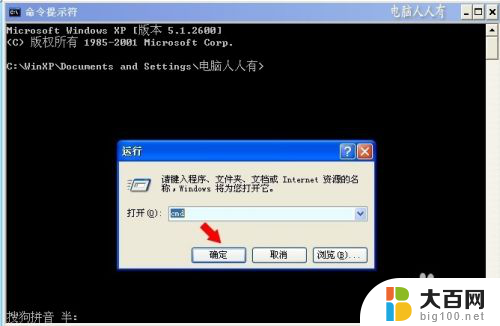
3.查询参数:
在命令提示符窗口输入:shutdown /?
就能知道各种参数的应用。
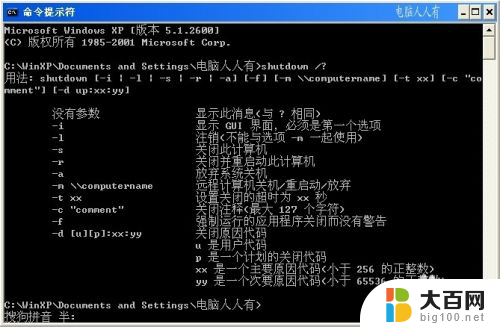
4.重启命令:
在运行中输入重启命令:shutdown -r -t 60
根据提示-r 就是重新启动,t后面的数字就是运行命令60秒之后重启操作系统。所以,这个命令也可以定时重启(或关机)。
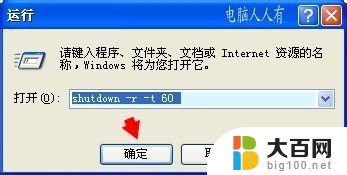
5.倒计时显示:
运行命令之后,就会显示倒计时,直至重启电脑。

6.如要关闭这个提示,可以在运行中输入:Shutdown -a 按回车键执行命令。
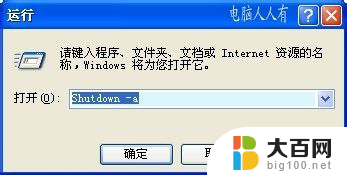
7.为了到时候记不住命令,可以提前储备拼音短语。到时候只要在运行中输入:gj按回车键即可关闭倒计时。
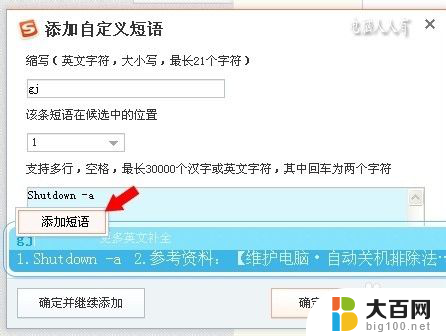
8.或者在桌面新建一个关机(或重启)快捷方式。到时候双击图标即可关机(重启)。
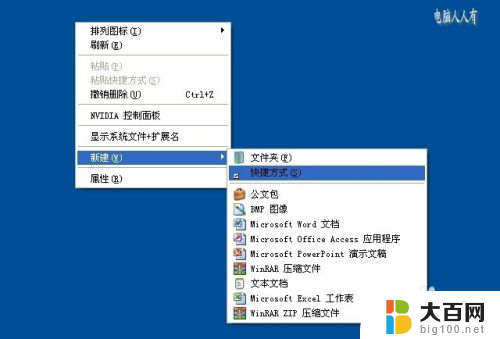
9.创建快捷方式→自动关机
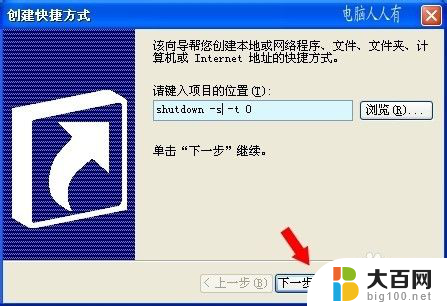
以上是关机快捷命令的全部内容,如果有任何疑问,您可以根据我的方法进行操作,希望能对大家有所帮助。
关机快捷命令 怎么快速关机命令相关教程
- win关机cmd命令 Windows系统使用CMD命令快速关机
- cmd 关机命令 Windows命令行关机参数
- 怎么快捷打开运行命令 如何快速找到电脑中的运行命令
- 电脑桌面运行命令 如何快速在电脑上打开运行命令
- 电脑清理快捷命令 清理系统垃圾命令详解
- cmd指令关机 Windows系统使用cmd命令进行关机
- cad快捷键删除 CAD删除命令的快捷键是什么
- 打开记事本的命令 Windows命令行命令打开记事本
- 如何打开命令行界面 怎么通过快捷键打开命令行窗口
- ug窗口切换快捷键 UG切换窗口命令找不到怎么办
- 苹果进windows系统 Mac 双系统如何使用 Option 键切换
- win开机不显示桌面 电脑开机后黑屏无法显示桌面解决方法
- windows nginx自动启动 Windows环境下Nginx开机自启动实现方法
- winds自动更新关闭 笔记本电脑关闭自动更新方法
- 怎样把windows更新关闭 笔记本电脑如何关闭自动更新
- windows怎么把软件删干净 如何在笔记本上彻底删除软件
电脑教程推荐